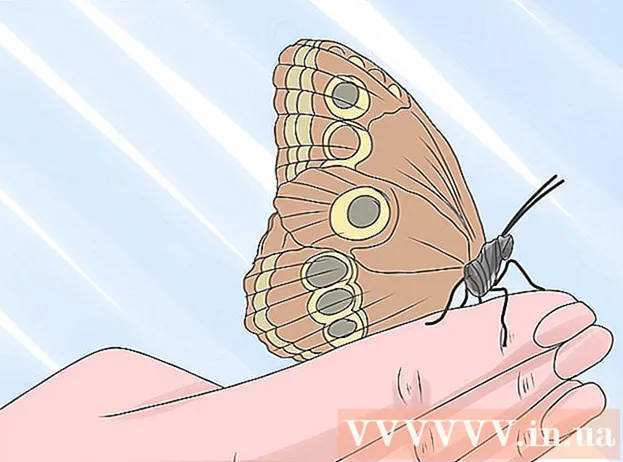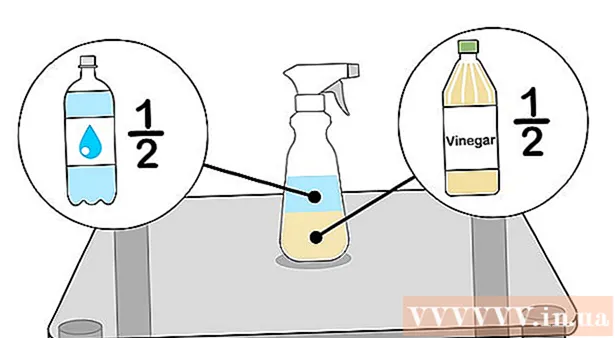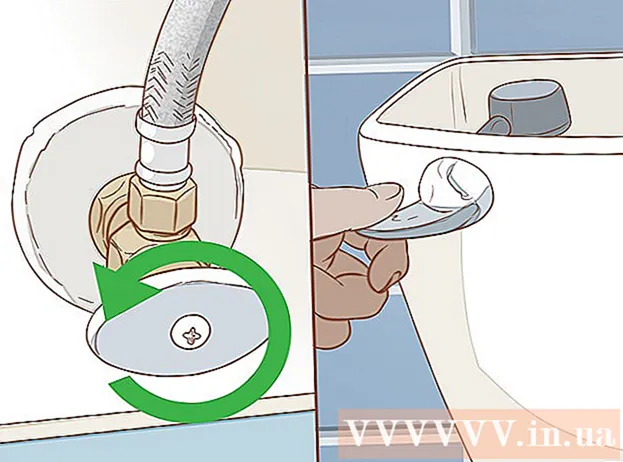Autora:
Randy Alexander
Data De La Creació:
24 Abril 2021
Data D’Actualització:
1 Juliol 2024

Content
Aquest wikiHow us ensenya a afegir text a un document PDF.
Passos
Mètode 1 de 3: utilitzeu Adobe Reader DC
Obriu un document PDF a Adobe Reader. Obriu l'aplicació vermella Adobe Reader amb text A blanc estilitzat. A continuació, feu clic a Dossier (Fitxer) a la barra de menú de la part superior de la pantalla, feu clic a Següent Obre ... (Obrir ...), seleccioneu el document PDF al qual vulgueu afegir text i feu clic a Obert.
- Si no teniu Adobe Reader, el podeu descarregar gratuïtament a get.adobe.com/reader, el programari està disponible i funciona amb sistemes operatius Windows, Mac i Android.

Feu clic a Eines (Eines) a l'extrem superior esquerre de la finestra.
Feu clic a Emplena i signa (Omplir i signar). Té una icona de llapis a la part superior esquerra de la finestra.

Feu clic a la icona "Ab" a la meitat superior de la finestra.
Feu clic a la ubicació del document on voleu afegir el text. Apareixerà un quadre de diàleg.

Ajusta la mida del text. Feu clic a la petita "A" per reduir la mida del text. Feu clic a la "A" més gran per augmentar la mida de la lletra.
Feu clic a "Escriviu text aquí" al quadre de diàleg.
Introduïu el text que vulgueu afegir al document PDF.
Feu clic al document fora del quadre de diàleg.
Feu clic a Dossier a la barra de menú i seleccioneu Desa al menú desplegable. Per tant, el text addicional s’ha desat al document PDF. publicitat
Mètode 2 de 3: Ús d'Adobe Reader XI
Obriu un document PDF a Adobe Reader. Obriu l'aplicació vermella Adobe Reader amb text A blanc estilitzat. A continuació, feu clic a Dossier a la barra de menú de la part superior de la pantalla, feu clic a Següent Obre ..., seleccioneu el document PDF al qual vulgueu afegir text i feu clic a Obert.
- Si no teniu Adobe Reader, el podeu descarregar gratuïtament a get.adobe.com/reader, el programari està disponible i funciona amb sistemes operatius Windows, Mac i Android.
Feu clic a la targeta Emplena i signa a l'extrem superior dret de la finestra.
Feu clic a Afegeix text (Afegiu text). Opció al costat de la icona de text T al menú "Eines d'emplenament i signatura".
- Si no veieu aquesta opció, feu clic al petit triangle que hi ha al costat de "Eines d'ompliment i signes" per ampliar el menú.
Feu clic a on vulgueu col·locar el text. Apareixerà un quadre de diàleg amb el cursor on feu clic al document.
Seleccioneu un tipus de lletra al menú desplegable del quadre de diàleg.
Trieu una mida de lletra. Introduïu la mida del text que voleu utilitzar a la cel·la a la dreta del nom de la font.
Feu clic a la lletra "T" amb quadrats superposats per canviar el color del text.
Feu clic al document situat al costat del cursor parpellejant.
Introduïu el text que vulgueu afegir al fitxer PDF.
Feu clic a la marca x a l'extrem superior esquerre del quadre de diàleg.
Feu clic a Dossier barra de menú i seleccioneu Desa al menú desplegable. Per tant, el text addicional s’ha desat al document PDF. publicitat
Mètode 3 de 3: utilitzeu la vista prèvia al Mac
Obriu un document PDF a l'aplicació Vista prèvia. Feu doble clic a la icona de previsualització blava que sembla que es superposi a les fotos i, a continuació, feu clic a Dossier a la barra de menú i seleccioneu Obre ... al menú desplegable. Seleccioneu el fitxer al quadre de diàleg i feu clic a Obert.
- Preview és una aplicació de visualització de fotos especialitzada que Apple ha incorporat a la majoria de versions de Mac OS.
Feu clic a Eines barra de menú a la part superior de la pantalla.
Feu clic a Anotar (Nota). L’opció es troba al centre del menú desplegable.
Feu clic a Text (Text) al centre del menú desplegable. Apareixerà un quadre de text "Text" al centre del document.
Feu clic i arrossegueu el text a la posició que vulgueu afegir al document.
Feu clic a la paraula A a la dreta de la barra d'eines just a sobre del text. Apareixerà un quadre de diàleg.
- Si voleu canviar el tipus de lletra, feu clic al quadre desplegable de tipus de lletra.
- Si voleu canviar el color del text, feu clic al rectangle multicolor.
- Si voleu canviar la mida del text, feu clic a font-size.
- Feu clic a la icona de text B a negreta, text Jo per a cursiva i text U per subratllar el text.
- Utilitzeu els botons de la part inferior del quadre de diàleg per alinear el text del passadís.
Feu doble clic "Text.’
Introduïu el contingut que vulgueu afegir al document PDF.
Feu clic a Dossier a la barra de menú i seleccioneu Desa al menú desplegable. Per tant, el text addicional s’ha desat al document PDF. publicitat